Workflow zur Benutzerverwaltung¶
Autor des Abschnitts: @cweikl
Die Benutzerverwaltung erfolgt in der aktuellen linuxmuster.net Version mithilfe der Schulkonsole. Diese wiederum greift auf dem Server auf die Benutzerverwaltung sophomorix4 zu, die konsolenorientiert das Benutzermanagement mithilfe von geeigneten Befehlen durchführt. Das Zusammenspiel folgt einem ausgearbeiteten Workflow. Dieser kann unter nachstehendem Link mit allen Details nachvollzogen werden: https://github.com/linuxmuster/sophomorix4/wiki/Workflows
Nachfolgend beschränken sich die Ausführungen auf die Grundlagen, die zum Verständnis und Durchführung der Benutzerverwaltung mithilfe der Schulkonsole erforderlich sind.
Der Ablauf zur Einrichtung von Benutzern verläuft wie folgt:
Hochladen einer CSV-Datei mit den Benutzern via Schulkonsole.
Speichern & prüfen der CSV-Datei.
Die Schulkonsole legt eine temporäre CSV-Datei an, die dann anhand von Kriterien geprüft wird.
Verläuft der Prüfvorgang erfolgreich, so werden die Benutzer übernommen und es wird eine CSV-Datei geschrieben, die danach in der Schulkonsole im Editor aufgerufen und geändert werden kann. Schritte 2 - 4 sind nach den Änderungen erneut auszuführen.
Benutzergruppen in der linuxmuster.net¶
Autor des Abschnitts: @cweikl
Wenn man auf Dienste und Dateien des Servers zugreifen möchte, muss man sich mit einem Benutzernamen (Loginname) und einem Kennwort (Passwort) am Server anmelden (authentifizieren). Dabei sollen nicht alle Benutzer am System auf die gleichen Dateien und Drucker zugreifen oder an Dateien die selben Rechte haben können.
Es ist üblich, Benutzer, die gleiche Rechte haben sollen, zu Benutzergruppen zusammenzufassen. In der linuxmuster.net gibt es, angepasst auf Schulbedürfnisse, die folgenden Hauptbenutzergruppen (Schulkonsole):
Schüler: Schüler sind Benutzer mit (halb)privatem Datenbereich. Es dürfen keinerlei Systemdateien modifiziert werden.
Lehrer: Lehrer sind Benutzer mit privatem Datenbereich. Es dürfen keine Systemdateien modifiziert werden. Zusätzlich hat der Lehrer Zugriff auf alle Klassentauschverzeichnisse und lesenden Zugriff auf die Schüler-Homeverzeichnisse. Alle Lehrer können über die Schulkonsole pädagogisch notwendige Aufgaben auf dem Server ausführen (z. B. Dateien austeilen, Internetzugang abschalten)
Schul-Administratoren: Dürfen alle für den reinen Schulbetrieb wichtigen Aufgaben am Server durchführen. Diese Gruppe ist dann relevant, wenn ein Mehr-Schulbetrieb erfolgt, da es dann pro Schule einen oder mehrere Administratoren gibt, die Vorgaben bzw. administrative Aufgaben getrennt nach Schule wahrnehmen.
Globale Administratoren: Dürfen ohne Einschränkungen alle Aufgaben am Server via Schulkonsole durchführen. Erfolgt kein Mehr-Schulbetrieb, so ist dies der eigentliche Administrator, der alle Einstellungen und administrative Tätigkeiten durchführt.
Konfigurationseinstellungen vor der Benutzeraufnahme¶
Autor des Abschnitts: @cweikl
Nach Installation des Servers solltest Du einige Konfigurationseinstellungen für Deine Schule festlegen.
Melde Dich an der Schulkonsole durch Eingabe von
https://10.0.0.1 in einen Browser als global-admin an.
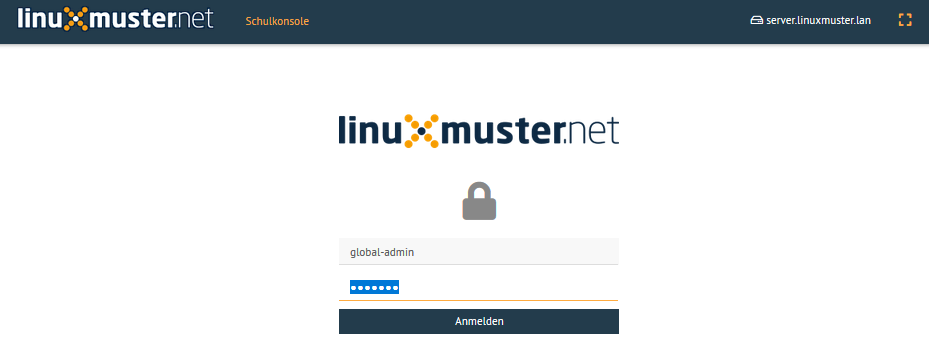
Listenimport¶
Die für das Benutzermanagement relevanten Einstellungen können in der Schulkonsole im Menü unter Einstellungen -> Schuleinstellungen vorgenommen werden.
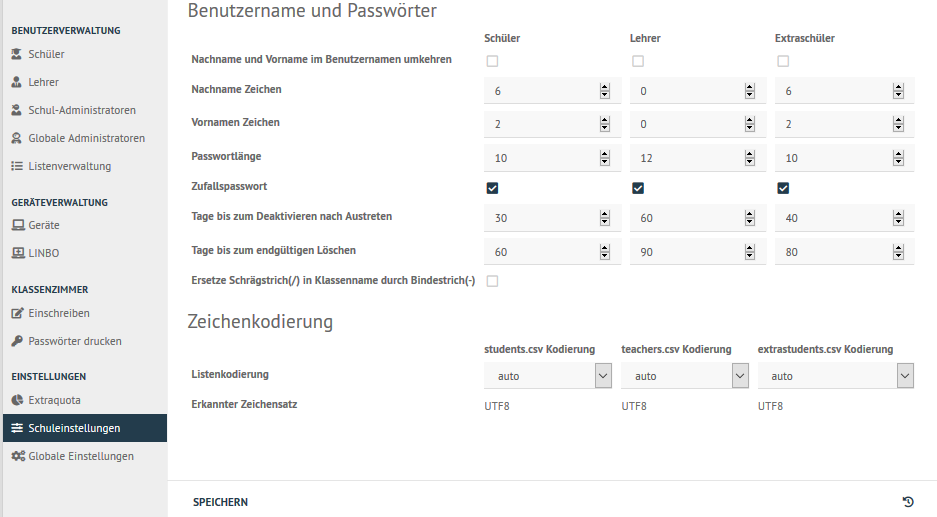
Hier legst Du fest, welche Vorgaben für den Listenimport von Benutzern mithilfe von CSV-Dateien angewendet werden sollen.
Für Schüler, Lehrer und Extra-Schüler können die Vorgaben getrennt eingestellt werden. So können die Mindestanzahl an Zeichen für den Nachnamen, Vornamen und das Passwort vorgegeben werden.
Es kann festgelegt werden, ob beim Import ein Zufallskennwort pro Benutzer erstellt wird, oder ob ein Kennwort später in der Schulkonsole gesetzt wird. Zudem wird hier festgeschrieben, wie mit Benutzern verfahren wird, die gelöscht werden sollen. Es wird hier mit einem Duldungszeitraum gearbeitet, so dass für eine Übergangszeit diese Benutzer noch in dem System in gesonderten Gruppen geführt und falls notwendig auch wieder reaktiviert werden können.
Zudem kann hier die Listenkodierung für die drei CSV-Dateien festgelegt werden, die genutzt
werden, um die Benutzer Schüler, Lehrer und Extra-Schüler aufzunehmen. Mit der Einstellung auto
ist es möglich, dass die Schulkonsole das Kodierung (encoding) der Datei ermittelt und entsprechend anwendet.
Eine Änderung der Voreinstellung ist nur in besonderen Fällen erforderlich.
Quota¶
In der Schulkonsole können im Menü Einstellungen -> Schuleinstellungen -> Quota Vorgaben zur zulässigen
Festplattenbelegung getrennt nach den Gruppen Schüler, Lehrer und Extra-Schüler vorgenommen werden.
Hierdurch wird definiert, bis zu welcher Obergrenze ein Benutzer der jeweiligen Gruppen Dateien auf dem
Server ablegen darf. Sollte diese Obergrenze erreicht werden, so werden weitere Speichervorgänge des Benutzers
verhindert. Erst nachdem dieser Dateien und Verzeichnisse gelöscht hat, kann dieser weiter Daten auf dem
Server ablegen.
Zur Ermittlung des belegten Speicherplatzes werden alle Dateien des Benutzers über alle sog. Partitionen hinweg gezählt. Dies bedeutet, dass der belegte Speicherplatz aller Dateien des Benutzers im Verzeichnis der Klasse oder Schule als auch Dateien in seinem eigenen Home-Laufwerk, das ebenfalls auf dem Server liegt, ermittelt wird.
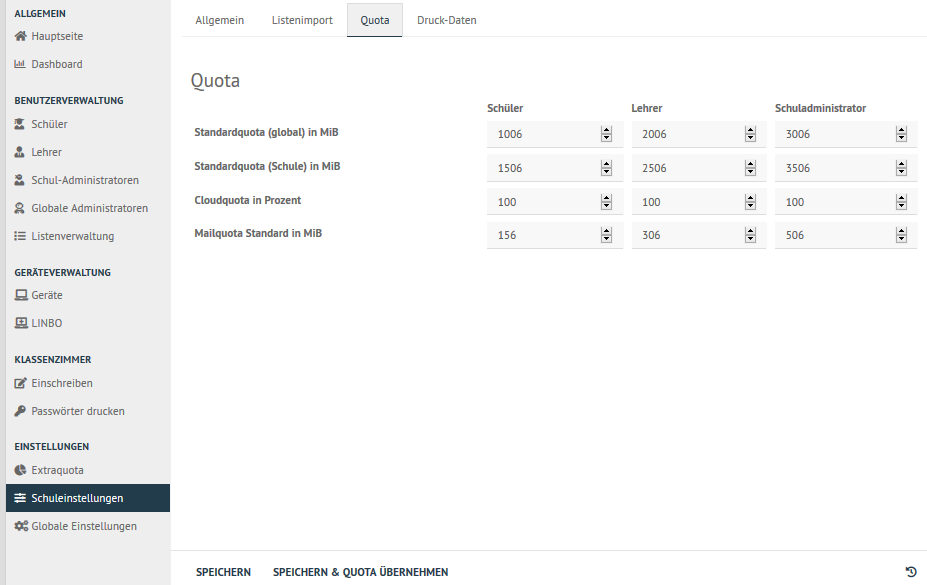
Werden die Quota-Einstellungen geändert, so sind diese mit Speichern & Quota übernehmen anzuwenden.
Druck-Daten¶
Für Klassen können PDF-Drucker erstellt werden, um den Schülerinnen und Schülern Login-Karteikarten
ausgeben zu können. Um festzulegen, welche Rahmendaten der Schule mitgedruckt werden sollen, können
diese im Menü Einstellungen -> Schuleinstellungen -> Druck-Daten gesetzt werden.
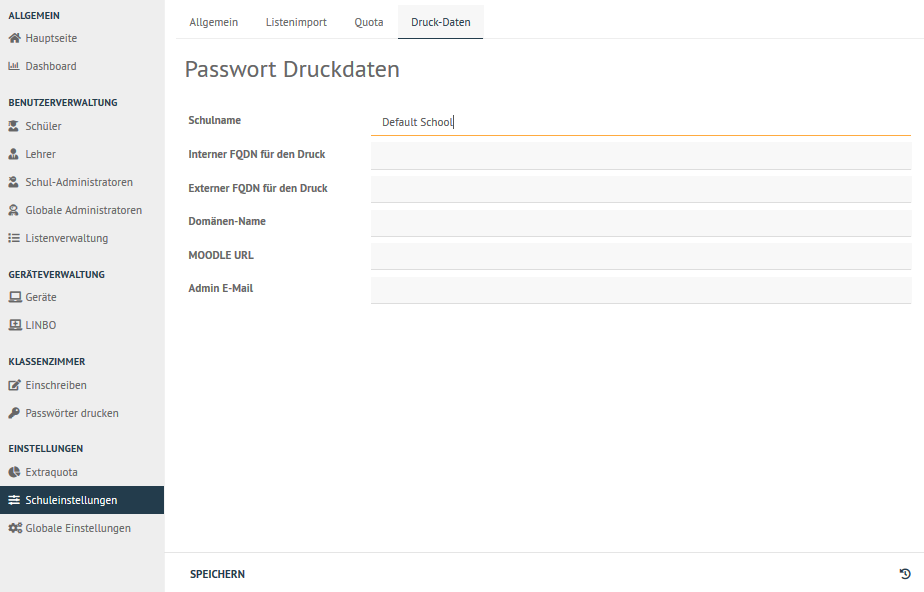
Die Anpassungen sind mit Speichern zu übernehmen.